Domyślnie Apple Watch brzęczy za każdym razem, gdy robi to Twój iPhone. Ale co, jeśli chcesz wyłączyć szczególnie irytujące powiadomienia aplikacji na swoim Apple Watch? Możesz to zrobić bezpośrednio z nadgarstka.
Jak wyłączyć powiadomienia aplikacji na Apple Watch
Począwszy od watchOS 5, Apple Watch zyskał możliwość wyciszania i wyłączania powiadomień bezpośrednio z Centrum powiadomień. Funkcja Dostarczaj cicho działa tak samo, jak w telefonie iPhone. Po włączeniu zegarek Apple Watch nie brzęczy ani nie wibruje, ale powiadomienia znajdziesz, gdy odwiedzisz Centrum powiadomień.
Jeśli jesteś osobą, która chce tylko podzbioru powiadomień (być może tylko tych naprawdę ważnych) na swoim Apple Watch, możesz także wyłączyć powiadomienia dla aplikacji.
Aby rozpocząć ten proces, przesuń palcem w dół od tarczy zegarka na zegarku Apple Watch, aby wyświetlić Centrum powiadomień.

Następnie znajdź powiadomienie z aplikacji, którą chcesz wyłączyć, i przesuń palcem w lewo na nim.
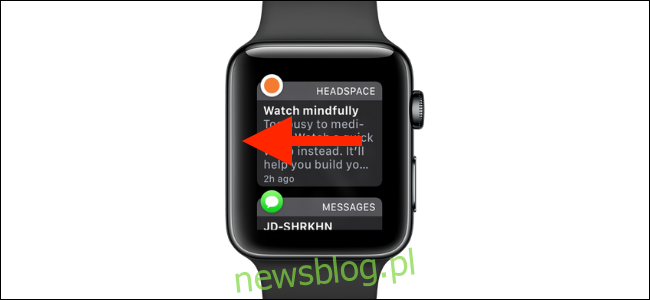
Tutaj dotknij trzech kropek.

Zobaczysz teraz dwie opcje. Kliknij opcję „Dostarczaj cicho”, aby wyciszyć powiadomienia. Jeśli chcesz całkowicie wyłączyć powiadomienia, stuknij opcję „Wyłącz na Apple Watch”.
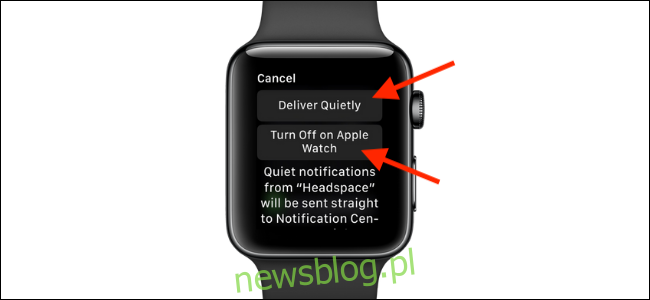
Funkcja Dostarczaj cicho doskonale sprawdza się, gdy potrzebujesz tymczasowego przestoju. To ustawienie jest zsynchronizowane z Twoim iPhonem i możesz dostosować tę funkcję z Centrum powiadomień na swoim iPhonie.
Po pewnym czasie możesz chcieć wrócić do domyślnego zachowania. W tym celu możesz ponownie przesunąć w lewo na powiadomieniu i dotknąć przycisku Menu, aby wyświetlić opcje. Tutaj zobaczysz teraz opcję „Dostarczaj wyraźnie”. Dotknij go.
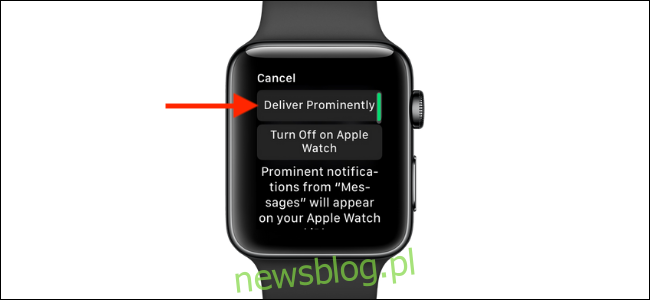
Jak zarządzać powiadomieniami aplikacji Apple Watch
W pewnym momencie możesz chcieć ponownie włączyć powiadomienia dla aplikacji na Apple Watch. Możesz to zrobić w aplikacji Watch na swoim iPhonie.
Otwórz aplikację „Zegarek” i na karcie „Mój zegarek” wybierz opcję „Powiadomienia”.
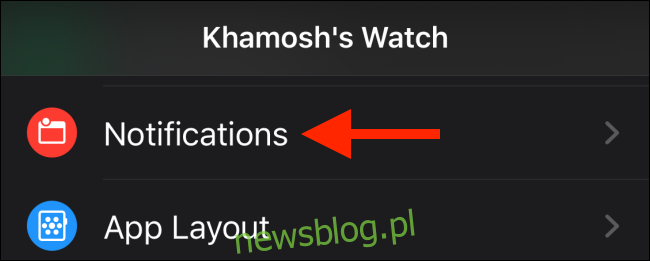
Tutaj dotknij aplikacji, dla której chcesz skonfigurować powiadomienia.
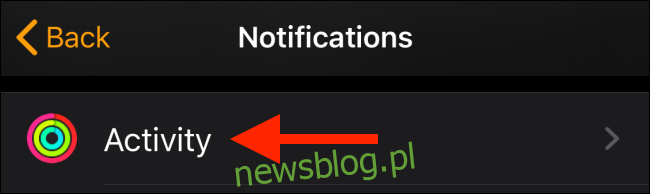
Zmień ustawienie na „Zezwalaj na powiadomienia”, aby powrócić do opcji domyślnej.
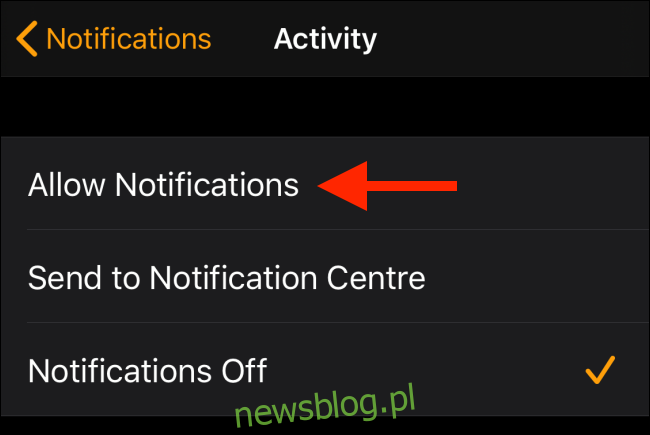
W sekcji Powiadomienia przewiń w dół, aż znajdziesz sekcję „Mirror iPhone Alerts From”. Tutaj zobaczysz listę aplikacji na iPhone’a, które nie mają odpowiednika Apple Watch, z którego możesz wyświetlać powiadomienia lustrzane. Aby ponownie włączyć powiadomienia dla aplikacji, dotknij przełącznika obok niej.
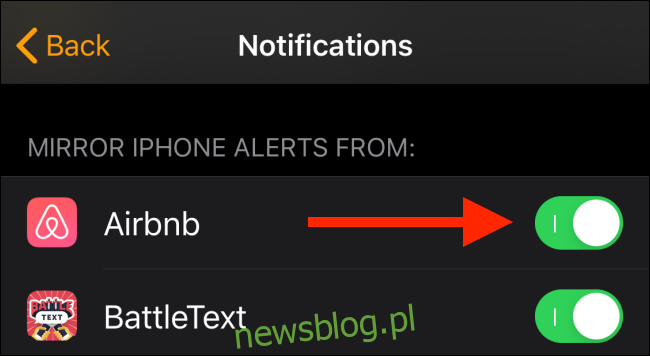
Jeśli chcesz wyłączyć opcję Dostarczaj cicho dla powiadomienia z iPhone’a, musisz użyć aplikacji „Ustawienia” na telefonie.
Aby to zrobić, otwórz aplikację „Ustawienia”, a następnie wybierz opcję „Powiadomienia”.
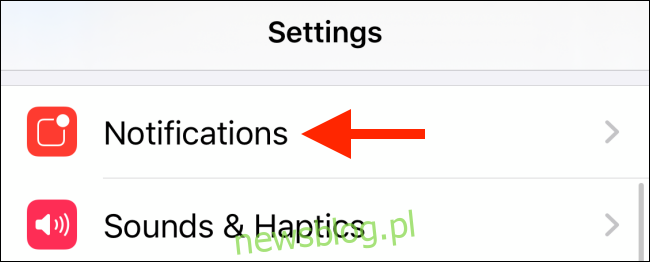
Przewiń w dół i dotknij aplikacji (pod tytułem będzie miała tag „Cicha dostawa”).
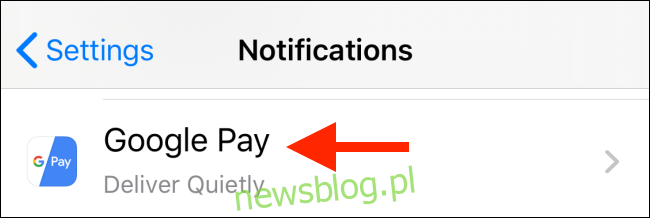
Tutaj włącz alerty dla ekranu blokady i banerów. Pod tą sekcją dotknij przełączników obok opcji „Dźwięk” i „Odznaki”, aby powrócić do zachowania domyślnego.
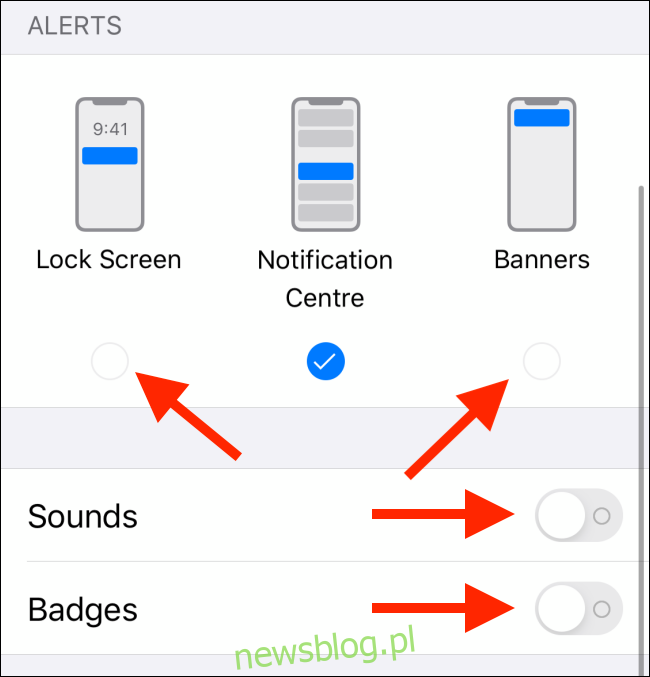
Z zegarkiem Apple Watch możesz zrobić znacznie więcej. Zapoznaj się z naszym przewodnikiem po wskazówkach dotyczących zegarka Apple Watch, aby dowiedzieć się więcej.

